Word2016中怎么多页显示和取消多页显示?Word文档中,在编辑文档的时候,用户可以根据自己的实际需要进行文档的多页显示以及取消多页显示。具体该怎么操作呢?一起来了解吧!
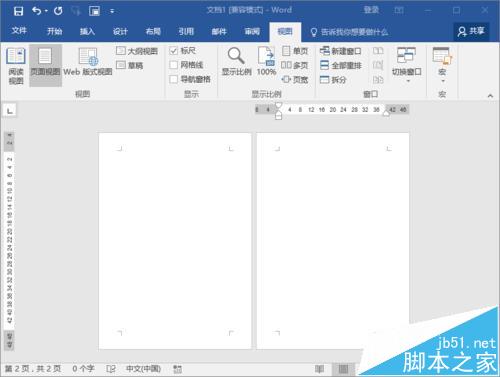
1、在计算机的Word2016程序图标上双击鼠标左键,将其打开运行。在打开的Word程序界面,点击“空白文档”选项,新建一个空白的Word文档。如图所示;
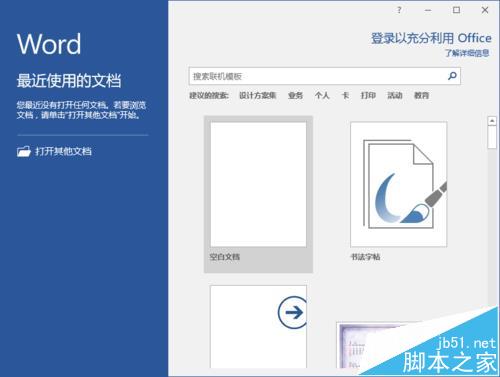
2、在Word文档程序界面,编辑第2页文档或者第2页以上。如图所示;
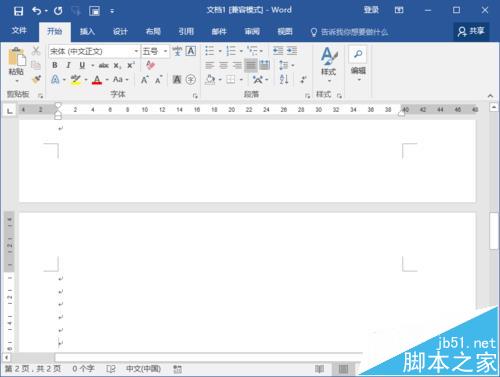
3、接着打开“视图”菜单选项卡。如图所示;
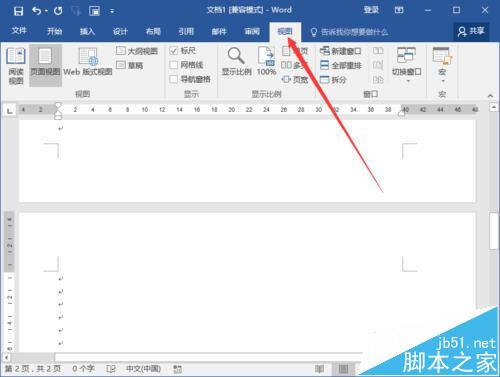
在Word2010中设置底纹边框的方法
在Word中,进行特殊排版的时候,会给文档增加一些底纹和边框,使得文档看起来美观不少。可是这个底纹和边框要怎么样来设置呢?一起来看一下吧! Word2010 步骤/方法 打开word文档,点击菜单栏上的“页面布局”选项卡。 在页面设置选项组中单击“页边距”小
4、在视图菜单选项卡中,点击“显示比例”功能区的“多页”选项按钮。如图所示;
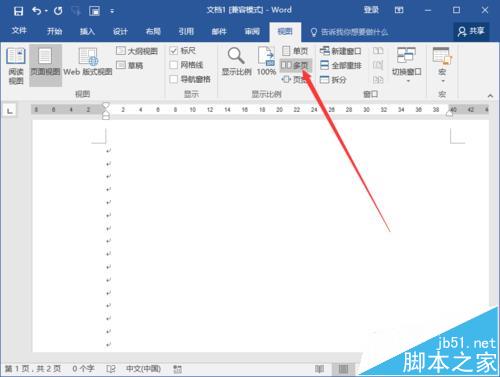
5、点击多页后,这个时候Word会自动调整显示多页页面窗口。如图所示;
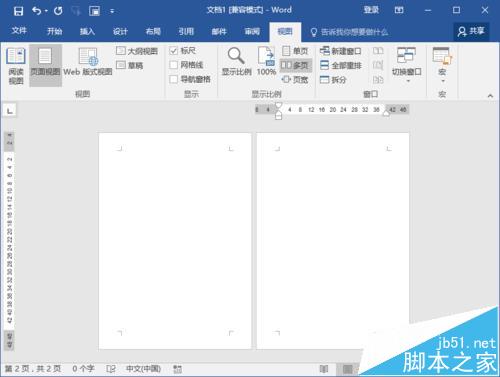
6、如果不需要显示多页即点击“显示比例”功能区的“100%”选项按钮即可。如图所示;
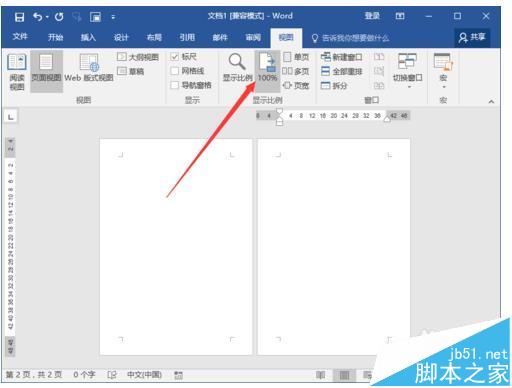
相关推荐:
word2016文档中怎么设置单倍行距?
word2016文档怎么接受修订取消红线?
Word2016多个文档怎么合并? word2016合并文档的教程
Word2010中如何打开网格线
在Word2010中进行编辑时,有些文档需要特殊的排版,这个时候需要借助标尺和网格线来调整整个版面。但是很多刚认识Word中的朋友,根本就不知道去哪里找出标尺和网格线。 1.显示或隐藏标尺。 “标尺”包括水平标尺和垂直标尺,用于显示Word2010文档的页边距、段落缩进、制表符等。选中或




